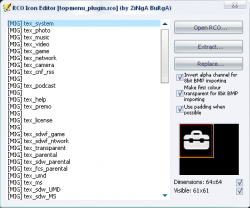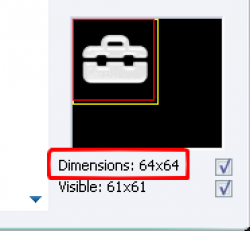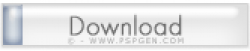Comme vous le savez, il est possible depuis longtemps de personnaliser les 6 icônes principaux du menu de votre PSP et alors que vous l'attendiez tous, la totalité des icônes est désormais modifiable, même ceux auxquels on ne s'attendait pas!
Un menu 100% perso, même l'icône batterie!
Sympa l'indicateur de volume de Schpoon non?
Descriptif :
RCOEdit, la toute première application de Zinga, permet de scanner n'importe quel RCO à la recherche d'icônes à modifier. Un scan d'un topmenu_plugin.rco décrypté permettra donc d'en visualiser, extraire ou modifier les icônes, quels qu'ils soient. Même les icônes UMD, Memory Stick ou Mise à jour réseau sont ainsi remplaçables!Cerise sur le gateau, l'auteur s'est aperçu que le topmenu_plugin.rco n'était pas le seul à contenir des icônes et RCOEdit vous permettra aussi de personnaliser l'icône de la batterie ou du volume! Les messages "Sony Computer Entertainment" ou "PSPtm - Playstation Portable" du coldboot (message au démarrage de la PSP) et gameboot (Clip au lancement de jeux) sont eux aussi modifiables !!!
Alors comment ça marche?
Tout d'abord vous devrez évidemment télécharger et dézipper quelquepart sur votre PC RCOEdit 1.04.
Pour personnaliser les icônes du menu, vous aurez besoin d'un topmenu_plugin.rco décrypté, ceux des firmwares inférieur au 2.50 le sont. Cependant, si vous décidez d'en utiliser un alors que vous êtes en firmware SE / OE, il vous manquera les nouveaux icônes (RSS, Appareil photo numérique etc...)!
Vous obtiendrez donc un topmenu_plugin.rco décrypté compatible 3.03OE grâce à ce générateur :
Dézippez le simplement et lancez "Créér le menu", vous obtiendrez un topmenu_plugin.rco modifiable.
Attention : Le firmware 3.10OE ne supporte pas les topmenu_plugin.rco persos! Inutile d'essayer donc de personnaliser les icônes de votre menu sous peine de semi-brick.
Pour tout les autres icônes, vous aurez aussi besoin de RCOs décryptés. Heureusement, ceux du firmware 2.50 feront alors l'affaire, même en firmware SE / OE.
Vous obtiendrez ces fichiers dans une version FULL de Dehook 0.41 ou en décryptant un firmware 2.50 avec PSARDumper. Ils se trouvent alors dans le dossier F0/VSH/RESOURCE. La quasi totalité des RCOs de ce dossiers contiennent des icônes personnalisables!
game_plugin.rco > Icônes des homebrews (Chargement de l'icône / Données endommagées) impose_plugin.rco > Icônes du volume msvideo_plugin.rco > Icônes du menu Vidéo (Attention : Les msvideo_plugin.rco persos sont incompatibles avec les firmwares OE...) music_plugin.rco > Icônes du menu Musique opening_plugin.rco > Messages du coldboot / gameboot (Attention : Les opening_plugin.rco persos empecheraient le fonctionnement des jeux PS1) osk_plugin.rco > Le clavier photo_plugin.rco > Les icônes du menu Photo savedata_plugin.rco / savedata_utility.rco > Les icônes du menu Utilitaire de données sauvegardées system_plugin_fg.rco > Les icônes de la batterie topmenu_plugin.rco > Les icônes du menu (Attention : Les topmenu_plugin.rco persos sont incompatibles avec le 3.10OE)
Une fois ces RCOs en votre possession, lancez RCOEdit et ouvrez votre fichier ("Open RCO..."). Vous pourrez alors parcourir l'ensemble des icônes contenus par ce RCO!
Quand un icône est selectionné, vous pouvez l'extraire ("Extract...") ou le remplacer ("Replace...").
Attention! Pour remplacer un icône par un que vous auriez dessiné ou trouvé sur Internet, le votre doit être au format 8bits 256couleurs et ses dimensions doivent être les mêmes que l'original!
Paint permet l'enregistrement au format 8bits 256couleurs,
La couleur de transparence sera le noir
(Fichier > Enregistrer sous)
Pensez à garder les mêmes dimensions que l'original.
Remarque : La plupart des icônes comportent une ombre et une surbrillance, pour les supprimer, remplacez les par une BMP toute noire!
Comment installer nos RCOs persos?
Actuellement, il n'existe que des flasheurs pour le topmenu_plugin.rco, mieux vaut donc tout installer par USB.
Pour cela, lancez votre Recovery Mode (R au démarrage de la PSP), allez dans "Advanced" puis appuyez sur X sur "Toggle USB (flash0)" (depuis le firmware 3.03OE-C). Connectez votre PSP à votre PC par USB, sa flash0 sera montée en disque amovible.
A partir d'ici faites très attention à ce que vous faites et n'allez pas semer le désordre dans votre mémoire flash!!!
Copiez collez le dossier VSH/RESOURCE sur votre ordinateur, ce sera votre copie de sauvegarde, INDISPENSABLE.
Vous pourrez ensuite remplacer le contenu du dossier VSH/RESOURCE par vos RCOs perso par un simple copier coller, en acceptant l'écrasement des fichiers.
LE BON FONCTIONNEMENT DE VOS RCOs PERSO N'EST PAS GARANTI! GARDEZ TOUJOURS LES ORIGINAUX A PORTEE DE MAIN AU CAS OU.
RCOEdit V1.04
Commenter